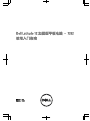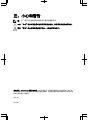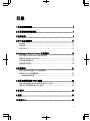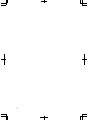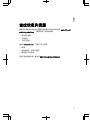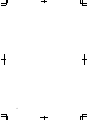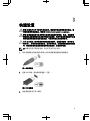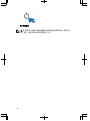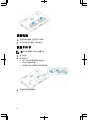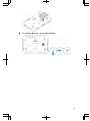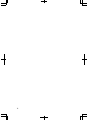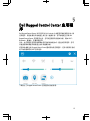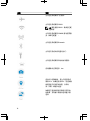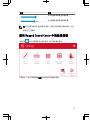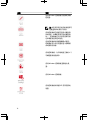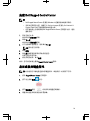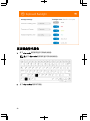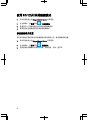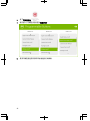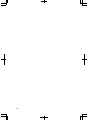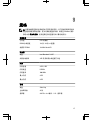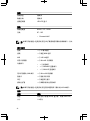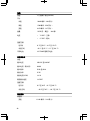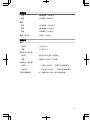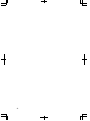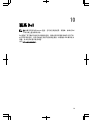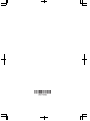Dell Latitude 7202 Rugged は、頑丈さと接続性を兼ね備えたタブレットです。11.6インチのHDディスプレイは、屋外でも見やすく、耐衝撃性と耐水性に優れているため、厳しい環境下でも安心して使用できます。
また、LTEモジュールを内蔵しており、どこでもインターネットに接続することができます。バッテリー駆動時間は最大10時間と長く、長時間使用しても安心です。
Dell Latitude 7202 Ruggedは、現場で働く専門家にとって最適なタブレットです。建設業、製造業、医療業界など、あらゆる業界で使用することができます。
使用例:
建設現場で、設計図や仕様書を確認する。 製造工場で、機械のステータスを監視する。 医療現場で、患者のカルテを閲覧する。 小売店で、在庫管理を行う。 配送業で、荷物の追跡を行う。 Dell Latitude 7202 Rugged
Dell Latitude 7202 Rugged は、頑丈さと接続性を兼ね備えたタブレットです。11.6インチのHDディスプレイは、屋外でも見やすく、耐衝撃性と耐水性に優れているため、厳しい環境下でも安心して使用できます。
また、LTEモジュールを内蔵しており、どこでもインターネットに接続することができます。バッテリー駆動時間は最大10時間と長く、長時間使用しても安心です。
Dell Latitude 7202 Ruggedは、現場で働く専門家にとって最適なタブレットです。建設業、製造業、医療業界など、あらゆる業界で使用することができます。
使用例:
建設現場で、設計図や仕様書を確認する。 製造工場で、機械のステータスを監視する。 医療現場で、患者のカルテを閲覧する。 小売店で、在庫管理を行う。 配送業で、荷物の追跡を行う。 Dell Latitude 7202 Rugged



















-
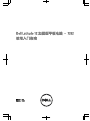 1
1
-
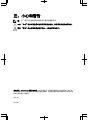 2
2
-
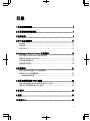 3
3
-
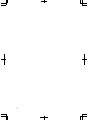 4
4
-
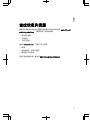 5
5
-
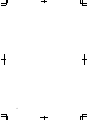 6
6
-
 7
7
-
 8
8
-
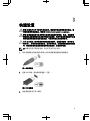 9
9
-
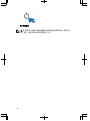 10
10
-
 11
11
-
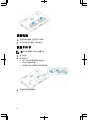 12
12
-
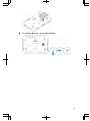 13
13
-
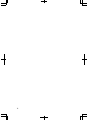 14
14
-
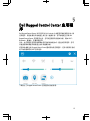 15
15
-
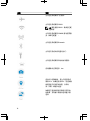 16
16
-
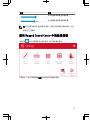 17
17
-
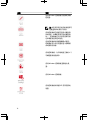 18
18
-
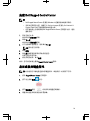 19
19
-
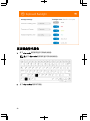 20
20
-
 21
21
-
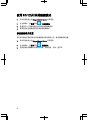 22
22
-
 23
23
-
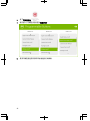 24
24
-
 25
25
-
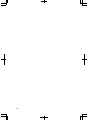 26
26
-
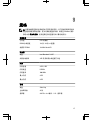 27
27
-
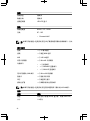 28
28
-
 29
29
-
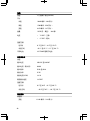 30
30
-
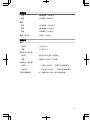 31
31
-
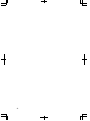 32
32
-
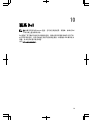 33
33
-
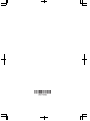 34
34
Dell Latitude 7202 Rugged は、頑丈さと接続性を兼ね備えたタブレットです。11.6インチのHDディスプレイは、屋外でも見やすく、耐衝撃性と耐水性に優れているため、厳しい環境下でも安心して使用できます。
また、LTEモジュールを内蔵しており、どこでもインターネットに接続することができます。バッテリー駆動時間は最大10時間と長く、長時間使用しても安心です。
Dell Latitude 7202 Ruggedは、現場で働く専門家にとって最適なタブレットです。建設業、製造業、医療業界など、あらゆる業界で使用することができます。
使用例:
建設現場で、設計図や仕様書を確認する。 製造工場で、機械のステータスを監視する。 医療現場で、患者のカルテを閲覧する。 小売店で、在庫管理を行う。 配送業で、荷物の追跡を行う。 Dell Latitude 7202 Rugged
関連論文
-
Dell Rugged Control Center ユーザーガイド
-
Dell Latitude 7202 Rugged クイックスタートガイド
-
Dell Latitude 7212 Rugged Extreme クイックスタートガイド
-
Dell Latitude 7212 Rugged Extreme クイックスタートガイド
-
Dell Latitude 7212 Rugged Extreme クイックスタートガイド
-
Dell Latitude 7212 Rugged Extreme クイックスタートガイド
-
Dell Latitude 7212 Rugged Extreme クイックスタートガイド
-
Dell Latitude 7414 Rugged クイックスタートガイド
-
Dell Latitude 7212 Rugged Extreme 取扱説明書
-
Dell Latitude 5414 Rugged クイックスタートガイド